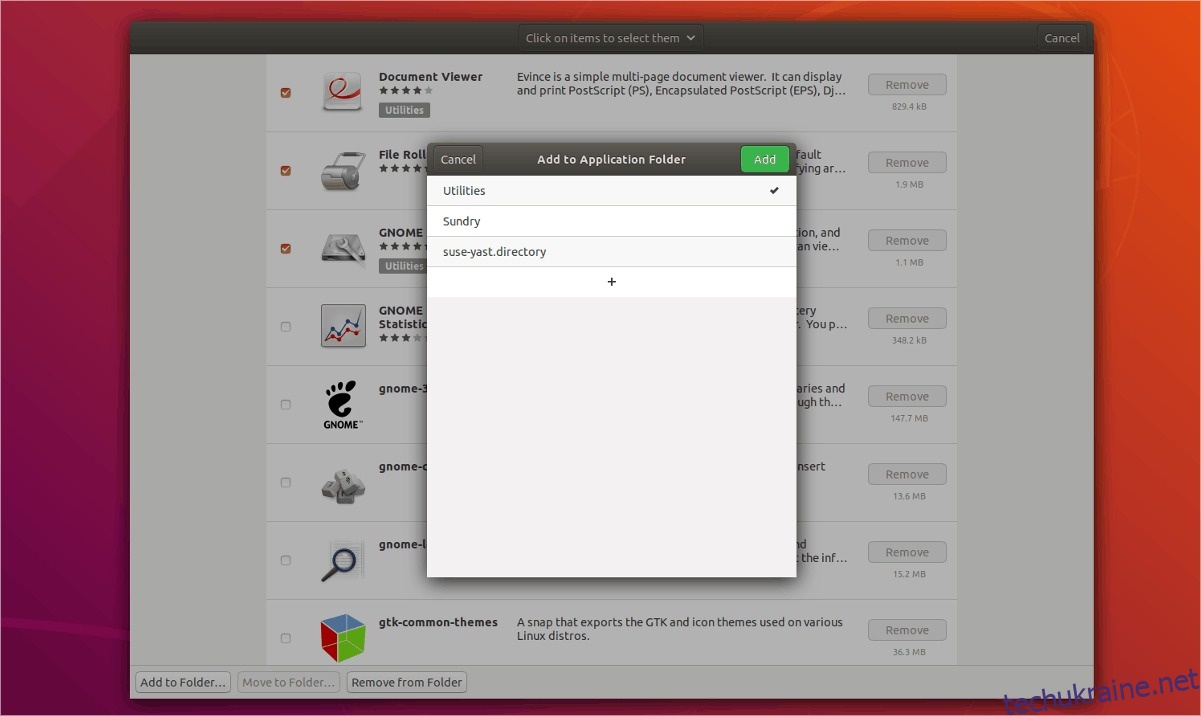Маловідомою функцією Gnome є можливість створювати папки програм. Ці папки доступні в режимі огляду дій і дозволяють користувачам класифікувати свої улюблені програми, як і в операційних системах смартфонів, таких як iOS і Android. Існує два різні способи створення папок програм в оболонці Gnome.
Папки програм із програмним забезпеченням Gnome
Найкращий спосіб створити папки програм у Gnome Shell, щоб упорядкувати улюблені програми, — це використовувати програмне забезпечення Gnome. Щоб створити нову папку, натисніть клавішу Windows і знайдіть «Програмне забезпечення». Натисніть на піктограму сумки і відкрийте програму.
Користувачі Ubuntu: ви не знайдете програмне забезпечення Gnome на своєму ПК. Canonical модифікує програмне забезпечення Gnome, щоб створити центр програмного забезпечення Ubuntu. Не хвилюйся! Ви все ще можете створювати папки програм! Відкрийте панель приладів у Gnome на Ubuntu, знайдіть центр «Ubuntu Software» та запустіть його!
Програмне забезпечення Gnome швидко запускається, але не завжди реагує відразу. Перш ніж намагатися щось зробити, почекайте хвилину і дайте програмі завантажитися. Коли програмне забезпечення завантажиться, знайдіть вкладку «Встановлено» та натисніть на неї.
На вкладці «Встановлено» програмного забезпечення Gnome (або Центру програмного забезпечення Ubuntu) натисніть значок прапорця, розташований у верхньому правому куті вікна. Якщо натиснути цю галочку, програмне забезпечення Gnome переведеться в режим вибору. Опустіть список і поставте прапорці біля програм, які ви хочете впорядкувати в папку.
Після того, як ви пройшли та вибрали всі програми, які хочете додати до папки програми Gnome Shell, подивіться на нижній частині програмного забезпечення Gnome кнопку «додати до папки» та натисніть її, щоб відкрити діалогове вікно створення папки. .
Додайте програми до наявної папки
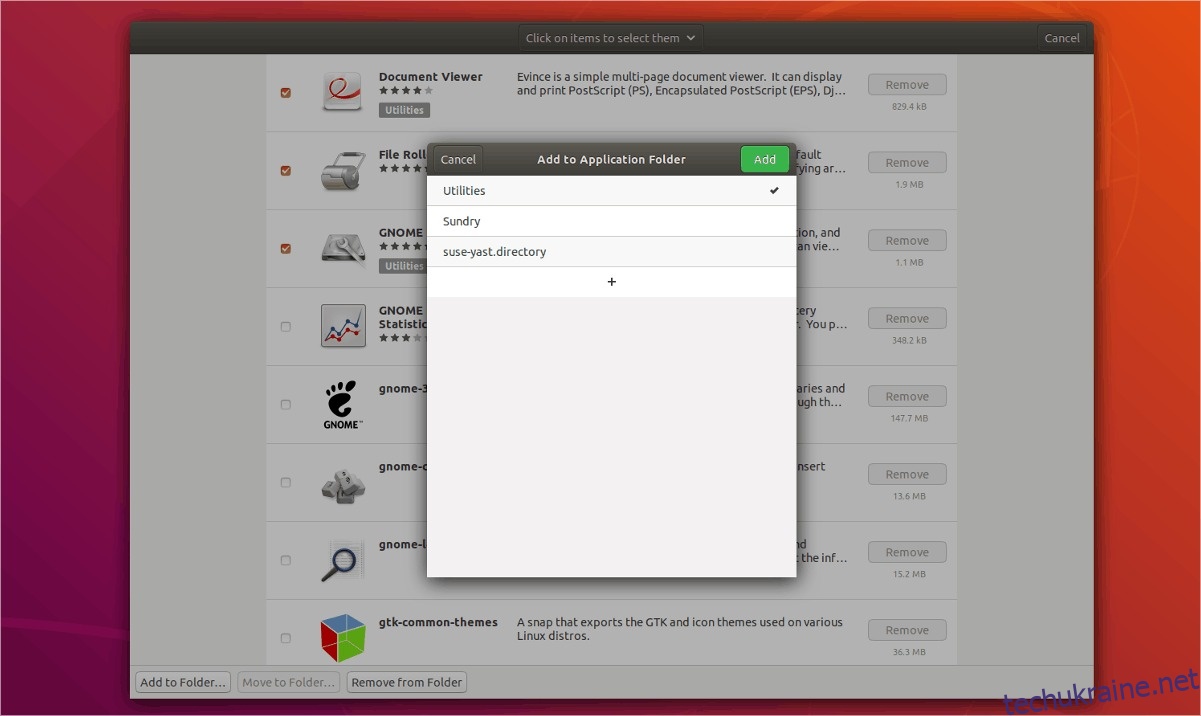
Gnome Shell поставляється з папкою програми «Утиліти». Щоб додати до нього вибрані програми, виберіть опцію «Утиліти» у вікні створення папки програми, а потім натисніть кнопку «Додати».
Крім того, можна перемістити програму з однієї папки програми в іншу, натиснувши кнопку «перемістити до папки» у програмному забезпеченні Gnome.
Додати програми до нової папки
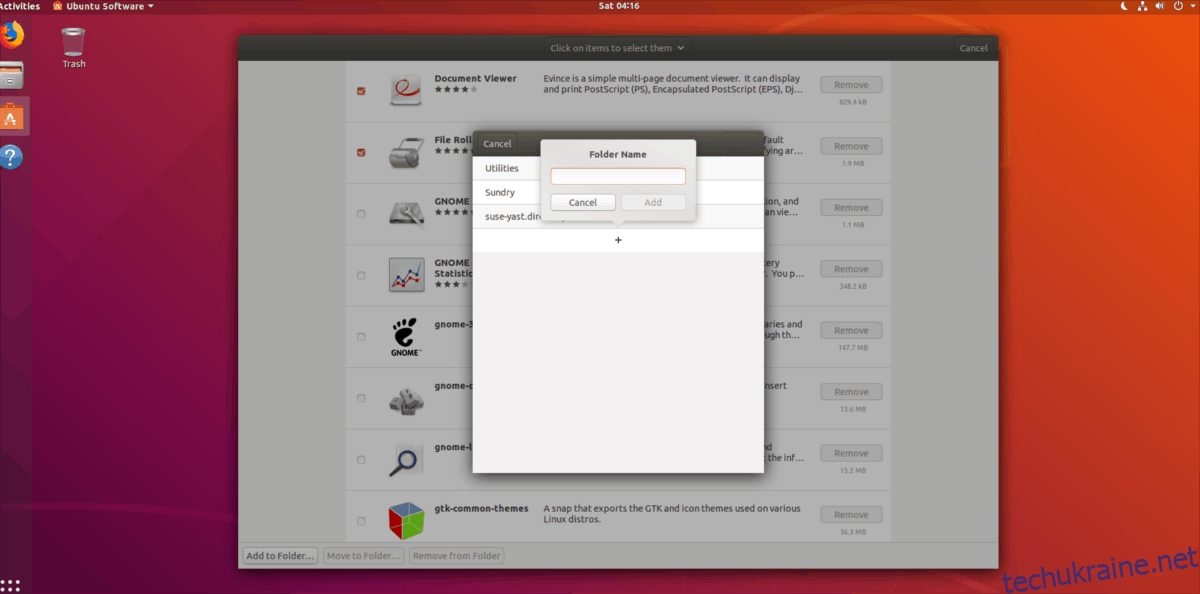
Щоб додати нові програми до спеціальної папки програми, пройдіть процес вибору, описаний вище. Потім натисніть значок «+», щоб створити нову папку програми у діалоговому вікні, що з’явиться.
Введіть назву спеціальної папки, а потім виберіть «Додати», щоб завершити процес створення.
Видалити програми з папки
Виконайте процес вибору та знайдіть програму(и), яку потрібно видалити з папки програми. Потім подивіться в нижній частині програмного забезпечення Gnome кнопку «видалити з папки» та натисніть її. Якщо вибрати «видалити з» папки, вибрані програми буде миттєво видалено з папки програми.
Менеджер папок програм GNOME
Програмне забезпечення Gnome — чудовий інструмент, але це не єдиний спосіб створювати папки програм у Gnome Shell.
Представляємо GNOME App Folders Manager: це корисний інструмент, який дозволяє користувачам швидко змінювати папки програм і створювати нові.
Встановіть диспетчер папок
Щоб отримати GNOME App Folders Manager, відкрийте термінал і дотримуйтесь інструкцій, які відповідають вашій ОС Linux.
Ubuntu/Debian
Візьміть пакет DEB менеджера папок програм GNOME для вашої системи Ubuntu або Debian за допомогою wget.
wget https://github.com/muflone/gnome-appfolders-manager/releases/download/0.3.1/gnome-appfolders-manager_0.3.1-1_all.deb
Після завантаження пакета на ваш ПК можна розпочати встановлення. За допомогою команди dpkg налаштуйте диспетчер папок програм GNOME.
sudo dpkg -i gnome-appfolders-manager_0.3.1-1_all.deb
Під час встановлення Gnome App Folders Manager можуть виникнути деякі проблеми залежностей. Виправте їх за допомогою команди apt install.
sudo apt install -f
Вихідний код
Тим, хто не працює в Ubuntu або Debian, потрібно буде встановити GNOME App Folders Manager з джерела. Для цього запустіть термінал і виконайте наступні дії.
Примітка: щоб створити GNOME App Folders Manager з джерела, переконайтеся, що у вас є бібліотеки Python 2.x, GTK+ 3.0 для Python 2.x, бібліотеки GObject для Python 2.x, бібліотека XDG для Python 2.x і бібліотека Distutils для Python 2 .x встановлено.
git clone https://github.com/muflone/gnome-appfolders-manager.git cd appfolders-manager python2 setup.py install
Створіть папки додатків
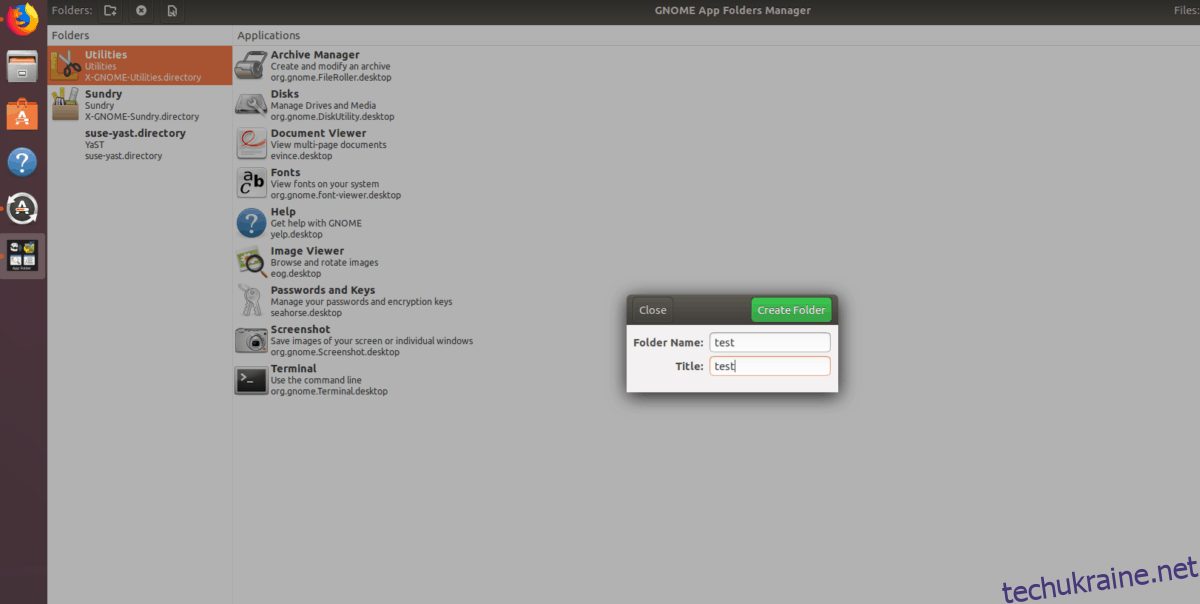
Щоб створити нову папку програми за допомогою диспетчера папок програм GNOME, запустіть програму та клацніть піктограму нової папки вгорі, поруч із текстом «папки».
Після натискання значка нової папки з’явиться діалогове вікно. Запишіть ім’я вашої папки в цьому діалоговому вікні, а потім виберіть «створити папку».
Щоб додати нові програми до нової папки програми, виберіть її на бічній панелі та натисніть значок «+».
Додайте програми до наявної папки
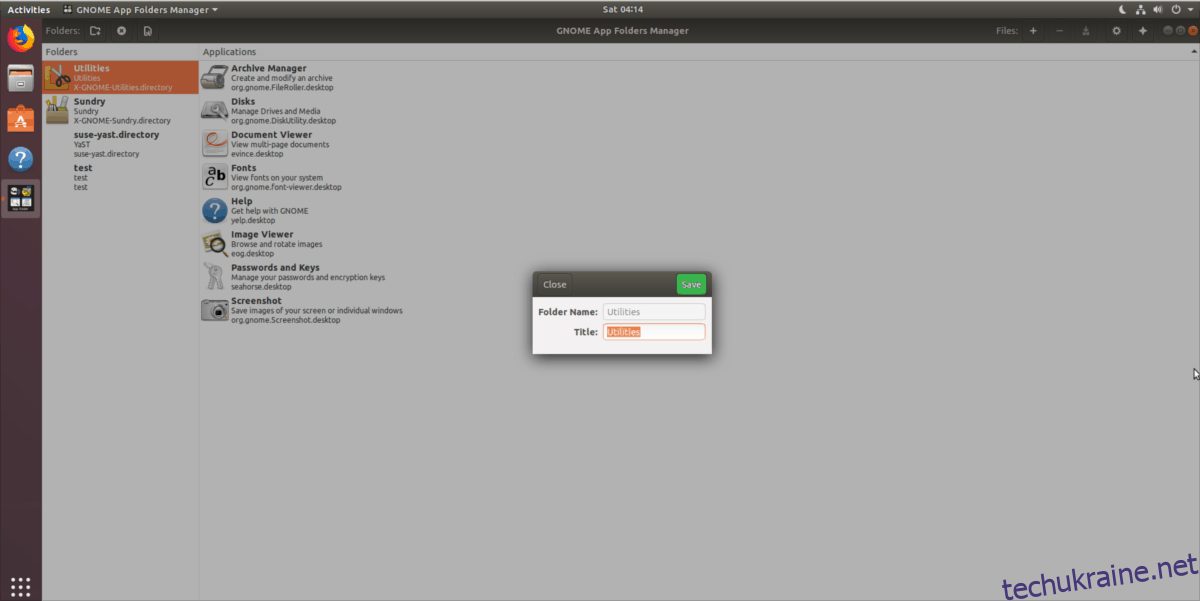
Поряд зі створенням нових папок програм, GNOME App Folders Manager також дозволяє користувачам додавати програми до наявних. Для цього запустіть програму та виберіть папку програми на бічній панелі. Потім натисніть значок «+».
Видаліть наявні програми з папок, перейшовши до наявної папки, а потім клацнувши папку «-».